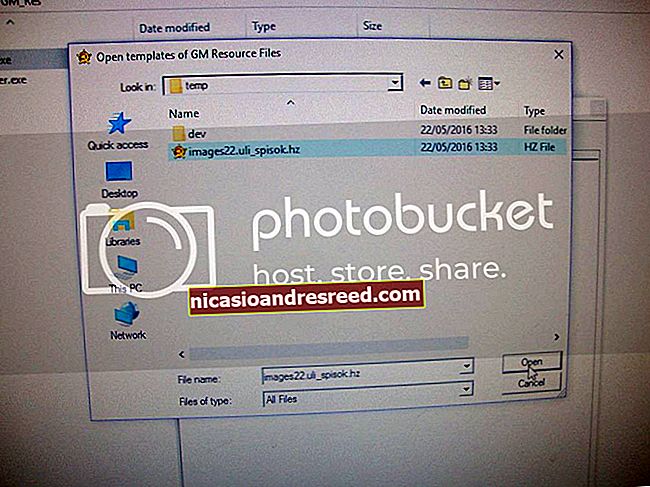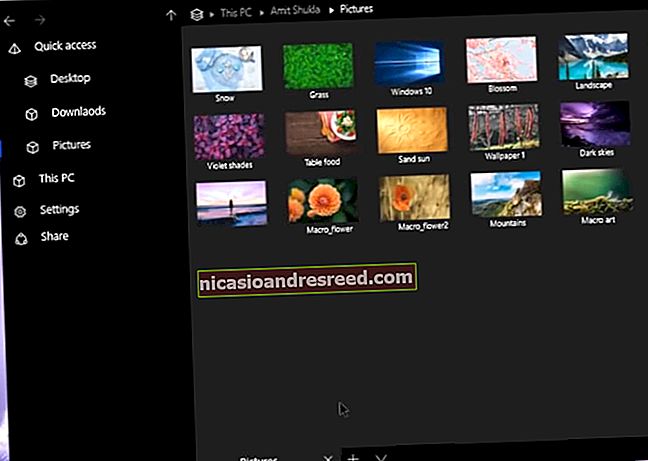YouTube க்கான இருண்ட பயன்முறையை எவ்வாறு இயக்குவது
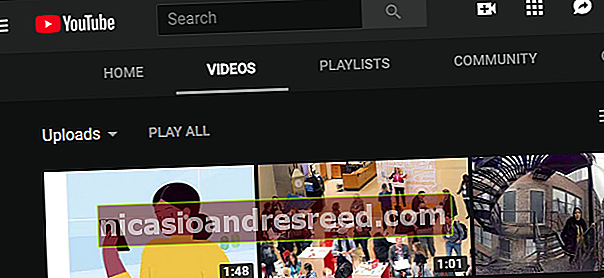
YouTube இன் இருண்ட பயன்முறையானது கண்களை எளிதாகப் பார்க்கும் அனுபவத்தை வழங்குகிறது. இருட்டில் வீடியோக்களைப் பார்க்கும்போது இது மிகவும் நன்றாக இருக்கிறது. YouTube இன் இருண்ட தீம் YouTube வலைத்தளத்திலும், iPhone, iPad மற்றும் Android க்கான YouTube இன் மொபைல் பயன்பாடுகளிலும் கிடைக்கிறது.
வலையில் இருண்ட பயன்முறையை இயக்கு
YouTube இன் டெஸ்க்டாப் இணையதளத்தில், பக்கத்தின் மேல் வலது மூலையில் உள்ள உங்கள் சுயவிவர ஐகானைக் கிளிக் செய்க. மெனுவில் உள்ள “இருண்ட தீம்” விருப்பத்தைக் கிளிக் செய்க.

நீங்கள் உள்நுழையவில்லை என்றால், அதற்கு பதிலாக மெனு பொத்தானைக் கிளிக் செய்க (இது மூன்று செங்குத்து புள்ளிகள் போல் தெரிகிறது). அதே “இருண்ட தீம்” விருப்பத்தை இங்கே காணலாம்.

YouTube க்கான இருண்ட கருப்பொருளை இயக்க “இருண்ட தீம்” ஸ்லைடரை இயக்கவும். இந்த அமைப்பு உங்கள் தற்போதைய இணைய உலாவிக்கு மட்டுமே பொருந்தும், எனவே நீங்கள் பயன்படுத்தும் ஒவ்வொரு கணினியிலும் இருண்ட கருப்பொருளை இயக்க வேண்டும் - இது உங்கள் Google கணக்குடன் ஒத்திசைக்காது.
இந்த மாற்றத்தை செயல்தவிர்க்க, சுயவிவரம் அல்லது மெனு பொத்தானை மீண்டும் கிளிக் செய்து, “இருண்ட தீம்” என்பதைத் தேர்ந்தெடுத்து ஸ்லைடரை அணைக்கவும்.

உங்கள் டெஸ்க்டாப்பில் முழுமையான இருண்ட பயன்முறைக்கு, உங்கள் Google Chrome, Mozilla Firefox அல்லது Microsoft Edge உலாவியில் இருண்ட பயன்முறையை இயக்கவும். ஜிமெயிலிலும் இருண்ட கருப்பொருளை இயக்கலாம். விண்டோஸ் 10 இன் உள்ளமைக்கப்பட்ட இருண்ட பயன்முறையையும் நீங்கள் செயல்படுத்தலாம்.
தொடர்புடையது:Google Chrome க்கான இருண்ட பயன்முறையை எவ்வாறு இயக்குவது
ஐபோன் மற்றும் ஐபாட்
ஐபோன் மற்றும் ஐபாட் ஆகியவற்றிற்கான யூடியூப் பயன்பாடு அதன் சொந்த டார்க் மோட் விருப்பத்தையும் கொண்டுள்ளது. இதை இயக்க, பயன்பாட்டைத் துவக்கி, திரையின் மேல் வலது மூலையில் உங்கள் சுயவிவர ஐகானைத் தட்டவும்.

தோன்றும் மெனுவில் “அமைப்புகள்” தட்டவும்.

அமைப்புகள் திரையில் “இருண்ட தீம்” ஸ்லைடரை இயக்கவும்.
YouTube இன் சாதாரண ஒளி கருப்பொருளை மீண்டும் பயன்படுத்த, இங்கே திரும்பி “இருண்ட தீம்” ஸ்லைடரை செயலிழக்கச் செய்யுங்கள்.

Android
YouTube இன் Android பயன்பாட்டிற்கான கூகிள் மெதுவாக இருண்ட பயன்முறையை உருவாக்கி வருகிறது, இருப்பினும் இது எல்லா சாதனங்களிலும் இன்னும் கிடைக்கவில்லை.
உங்களிடம் இருண்ட பயன்முறை விருப்பம் இருந்தால், YouTube பயன்பாட்டின் மேல் வலது மூலையில் உள்ள உங்கள் சுயவிவர ஐகானைத் தட்டி, பின்னர் “அமைப்புகள்” தட்டுவதன் மூலம் அதைக் கண்டுபிடிப்பீர்கள்.

அமைப்புகள் திரையில் “பொது” என்பதைத் தட்டவும்.
பொதுத் திரையில் இருண்ட பயன்முறை விருப்பத்தைக் கண்டால், அதை இயக்கவும். நீங்கள் இல்லையென்றால், YouTube க்கான புதுப்பிப்புடன் உங்கள் சாதனத்தில் இந்த அம்சத்தை இயக்க Google காத்திருக்க வேண்டும்.